Jak naprawić brak pamięci w przeglądarce Microsoft Edge i na tej stronie występuje problem
2 minuta. czytać
Zaktualizowano na
Przeczytaj naszą stronę z informacjami, aby dowiedzieć się, jak możesz pomóc MSPoweruser w utrzymaniu zespołu redakcyjnego Czytaj więcej
Kluczowe uwagi
- Niedawna aktualizacja przeglądarki Microsoft Edge powoduje, że niektóre witryny internetowe nie są ładowane
- Przeglądarka wyświetli komunikaty o błędach „za mało pamięci, aby otworzyć tę stronę” lub „wystąpił problem na tej stronie”.
- Możesz wyłączyć opcję „Zwiększ swoje bezpieczeństwo w Internecie”, aby spróbować rozwiązać problem
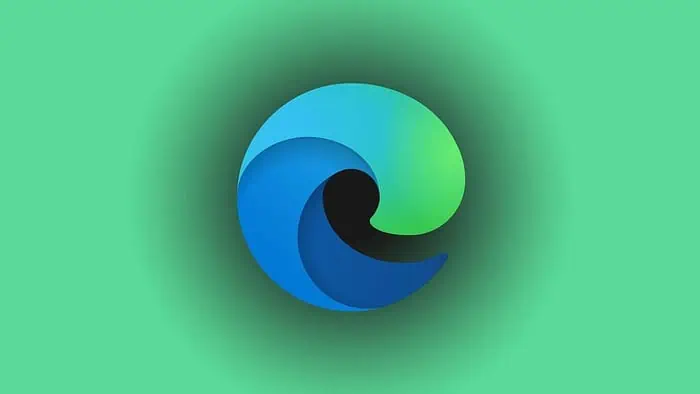
Microsoft Edge został niedawno zaktualizowany do wersji 122.0.2365.63, a wraz z nadejściem aktualizacji pojawia się jeden poważny problem. Jak powszechnie donoszono Forum, media społecznościowe i Fora pomocy technicznej Microsoft, ta aktualizacja wydaje się powodować błąd, który powoduje, że niektóre witryny internetowe mogą nie wyświetlać się poprawnie.
Zamiast tego przeglądarka internetowa wyświetli w niektórych przypadkach kod błędu dotyczący „za mało pamięci, aby otworzyć tę stronę” lub „Wystąpił problem na tej stronie”. Wygląda na to, że Microsoft wycofał aktualizację, ale jeśli już korzystasz z tej wersji Edge i się martwisz, można to naprawić, po prostu wyłączając ustawienie zabezpieczeń.
Poprawka dotycząca braku pamięci w przeglądarce Microsoft Edge
Aby rozwiązać problem braku pamięci w przeglądarce Microsoft Edge, wyłącz opcję Zwiększ swoje bezpieczeństwo w sieci ustawienie. Oto jak:
- Kliknij menu z trzema kropkami u góry przeglądarki.
- Wybierz Ustawienia
- Wybierz Prywatność, wyszukiwanie i usługi
- Przewiń menu ustawień w dół do środka strony
- Wyłącz przełącznik Zwiększ swoje bezpieczeństwo w Internecie
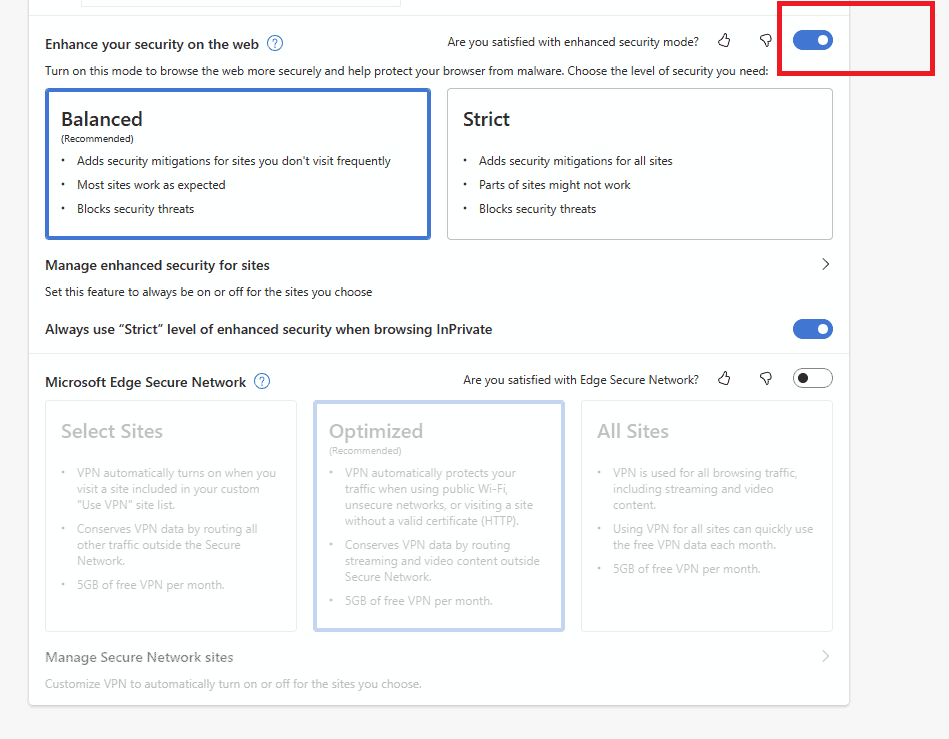
Podsumowując
Nie można otworzyć ulubionych stron internetowych w przeglądarce i nie jesteśmy pewni, co jest przyczyną problemu, jest to dość frustrujące, ale mamy nadzieję, że to rozwiązanie zadziała. To wszystko, co wystarczy, aby rozwiązać problem braku pamięci w przeglądarce Microsoft Edge. Jeśli jednak ta poprawka nadal nie działa, możesz spróbować wyczyścić pamięć podręczną przeglądarki, pliki cookie i inne dane. Po prostu przejdź do strony historii za pomocą Edge://historia/all na pasku adresu wybierz opcję Wyczyść dane przeglądania, zaznacz wszystkie opcje w polach wyboru, a następnie wybierz opcję Wyczyść teraz opcja.








